Chaud
AnyRec Video Converter
Conversion parfaite de 4K à 1080P.
Téléchargement sécurisé
Comment convertir professionnellement 4K en 1080p sur Windows et Mac
La haute résolution est devenue plus populaire avec la technologie d'aujourd'hui. Il a apporté une bonne qualité pour les vidéos sur les téléviseurs et la prise de vue sur un appareil photo. Cependant, de nombreuses personnes ont besoin de réduire la 4K à 1080p car la qualité HD a ses inconvénients sur votre appareil. Et ces mauvais résultats sont l'incompatibilité avec certains lecteurs et appareils. Lorsque vous essayez de regarder un clip vidéo haute résolution sur votre ordinateur, il se peut qu'il ne soit pas lu. Ainsi, cet article montre comment convertir 4K en 1080p à l'aide d'outils puissants.
Liste des guides
Partie 1 : 3 façons de réduire la vidéo 4K en 1080P [Windows/Mac] Partie 2 : Réduire la vidéo 4K à 1080P sur la page Web [En ligne] Partie 3 : FAQ sur la réduction d'échelle de 4K à 1080PPartie 1 : 3 façons de réduire la vidéo 4K en 1080P [Windows/Mac]
Vous pouvez trouver de nombreux convertisseurs dans votre boutique en ligne locale, mais rien ne garantit qu'un convertisseur exportera des vidéos de la meilleure qualité. Dans ce cas, cette partie vous dévoilera le meilleur logiciel pour downscaler du 4K au 1080p que vous pourrez installer sur Windows et Mac.
1. Convertisseur vidéo AnyRec
AnyRec Video Converter est un convertisseur léger qui prend en charge plus de 1000 formats, y compris la vidéo, l'image et l'audio. Il permet d'importer des fichiers vidéo volumineux comme 4K pour les réduire à 1080p tout en conservant la qualité. Bien sûr, il fournit également des paramètres avancés permettant aux utilisateurs de modifier le format vidéo de sortie, la résolution, la qualité, le débit binaire, etc. AnyRec Video Converter est la solution idéale car il est dédié à la conversion de fichiers sans perte de qualité.

Convertissez des vidéos comme MP4, AVI, MKV et WebM pour réduire 4K à 1080p.
Détectez et corrigez les parties floues avec la technologie AI tout en réduisant à 1080p.
Prend en charge la réduction d'échelle d'un lot de vidéos 4K en 1080p en une seule fois.
Ajoutez des sous-titres à la vidéo 1080p après le téléchargement pour la regarder facilement.
100% Sécurisé
100% Sécurisé
Étape 1.Depuis la page Web d'AnyRec, téléchargez le convertisseur vidéo. Cliquez sur le bouton Ajouter pour « ajouter » la vidéo. Vous pouvez également importer plusieurs clips en cliquant sur le bouton "Ajouter un dossier".
100% Sécurisé
100% Sécurisé
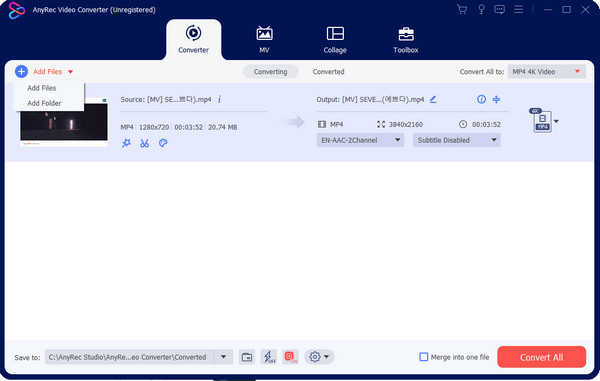
Étape 2.Allez dans le menu Format et choisissez le format de sortie. Il existe déjà des options 4K, 1080p et autres dans la section résolution, mais vous pouvez les configurer dans le « Profil personnalisé ».
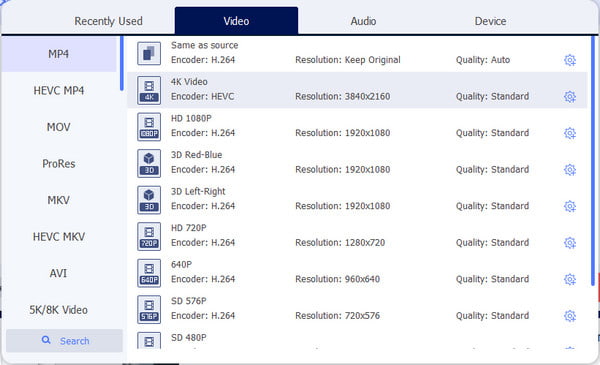
Étape 3.Cliquez sur les icônes d'engrenage dans les options de résolution pour ouvrir le menu de dialogue. Modifiez les paramètres vidéo. Enregistrez le nouveau profil personnalisé en cliquant sur le bouton "Créer un nouveau".
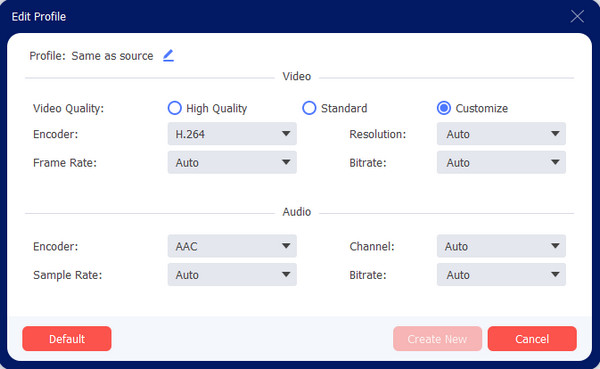
Étape 4.Pour sélectionner le dossier désigné de la vidéo de sortie, accédez au menu « Enregistrer dans » en bas. Ensuite, cliquez sur le bouton « Convertir tout » pour démarrer le processus de conversion.
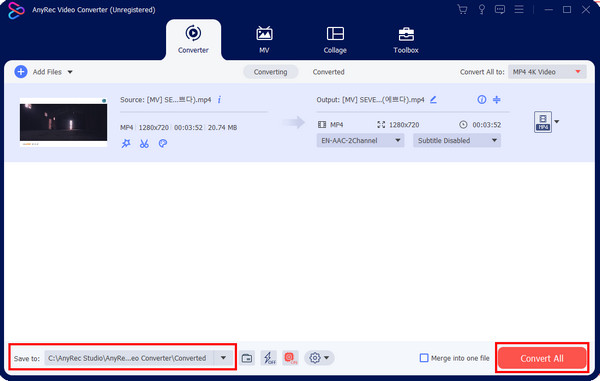
100% Sécurisé
100% Sécurisé
2. Lecteur multimédia VLC
Outre son utilisation en tant que lecteur multimédia, VLC gagne également en popularité en raison de ses paramètres avancés. Vous pouvez l'utiliser comme un downscaler 4K à 1080p car il aide à réduire la taille de la vidéo sans limitation. Il a une large gamme de formats pris en charge, y compris WMV, H.264. MPEG-2, MP4, etc. Vous pouvez rencontrer des problèmes lors de la réduction de la taille du fichier, en particulier avec la vitesse de performance, car il ne prend pas en charge l'accélération matérielle.
Étape 1.Lancez le logiciel et accédez au menu Média. Cliquez sur le bouton « Convertir/Enregistrer » dans le menu déroulant. Cliquez sur le bouton "Ajouter" dans la fenêtre "Ouvrir Media" pour importer la vidéo 4K. Continuez en cliquant sur le bouton « Convertir/Enregistrer ».
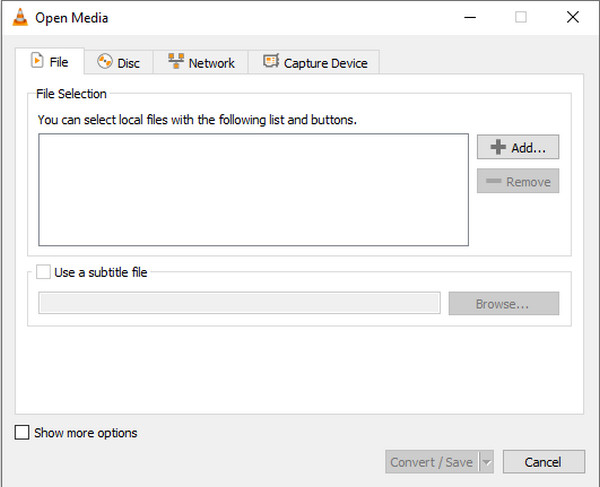
Étape 2.Dirigez-vous vers le menu Profil et cliquez sur le bouton « Vidéo pour téléviseur/appareil MPEG4 1080p » dans la liste. Cliquez sur le bouton "Parcourir" dans Destination pour choisir le dossier dans lequel enregistrer la sortie. Enfin, cliquez sur le bouton "Démarrer" pour réduire la vidéo.
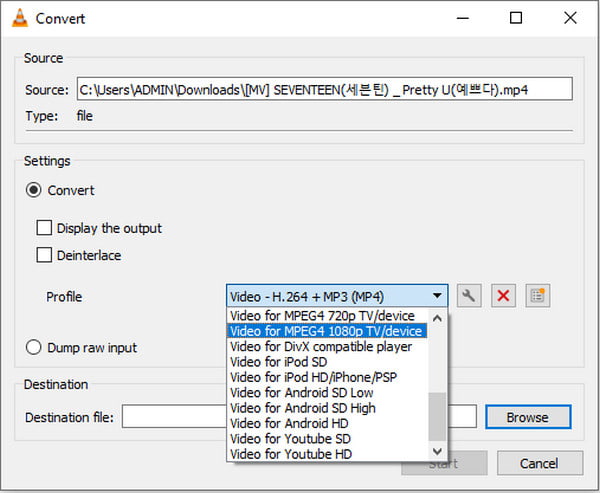
3. Frein à main
Un autre logiciel open source qui a la capacité de réduire 4K à 1080p. Il est également multiplateforme et téléchargeable sur Windows, Linux et macOS. De plus, il traite les fichiers vidéo populaires et les convertit avec des préréglages, des résolutions et une qualité intégrés. Le frein à main pose une difficulté, mais vous pouvez suivre la démonstration ci-dessous :
Étape 1.Après avoir installé Handbrake, lancez le logiciel et téléchargez le fichier 4K sur son interface. Recherchez le menu "Préréglages" dans la barre d'outils supérieure et sélectionnez "Général" dans sa liste.
Étape 2.Choisissez l'option "1080p30". Alternativement, allez dans l'onglet "Dimensions" et tapez 1920 dans la case vide "Largeur" et 1080 dans la case "Hauteur". Démarrez la conversion et enregistrez le fichier.
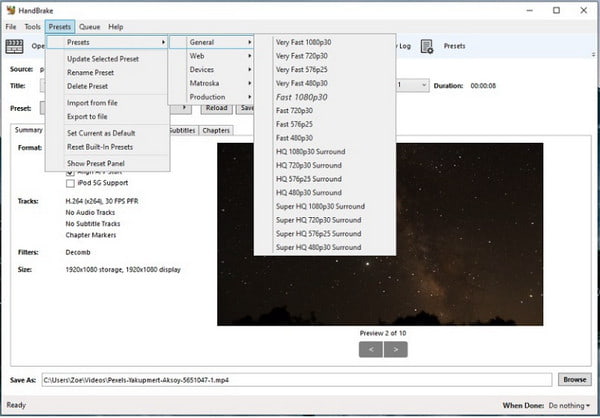
Partie 2 : Réduire la vidéo 4K à 1080P sur la page Web [En ligne]
Si vous voulez un moyen rapide de réduire 4K à 1080p, utilisez le convertisseur HD en ligne. Cet outil en ligne gratuit sécurise vidéo haut de gamme en 4K ou réduire la conversion vidéo en 1080p avec n'importe quel format de sortie comme MP4 et MOV. Il est également accessible à d'autres appareils, tels qu'Android, iOS, PC, etc. Malheureusement, la version gratuite appliquera son filigrane à votre vidéo et peut être supprimée en achetant la version premium.
Étape 1.Visitez le convertisseur en ligne et cliquez sur le bouton « Convertir la vidéo en MP4 ». Sélectionnez le fichier 4K sur votre ordinateur et cliquez sur le bouton "Suivant".
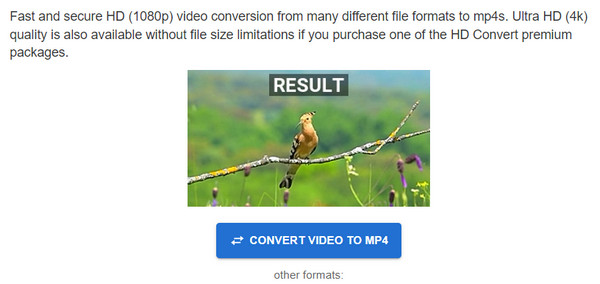
Étape 2.Choisissez le format de sortie souhaité et procédez à la résolution. Sélectionnez l'option « Full HD » 1080p et la qualité préférée. Cliquez sur le bouton "Convertir le fichier" pour appliquer les modifications.

Partie 3 : FAQ sur la réduction d'échelle de 4K à 1080P
-
1. Que se passe-t-il après avoir réduit 4k à 1080p ?
Les pixels seront réduits, mais cela ne signifie pas nécessairement qu'une vidéo est de mauvaise qualité. Le 1080p est toujours appelé Haute Définition, ce qui représente le nombre estimé de pixels dans une vidéo. En fait, la réduction d'échelle évitera l'incompatibilité des appareils, car le 4K n'est toujours pas pris en charge par la majorité.
-
2. Comment convertir 4K en 1080p sur un smartphone ?
Vous pouvez utiliser une application tierce de l'App Store ou de Google Play. Vous pouvez essayer Video Converter, Compressor, Video Converter, 4K Video Editor et All Format HD Video Converter.
-
3. Puis-je compresser une vidéo 4K ?
Oui. Vous pouvez réduire la taille de fichier d'un clip vidéo 4K en convertissant H.264 en HEVC, en réduisant la fréquence d'images et en modifiant d'autres paramètres tels que le format d'image, le débit binaire, etc. Mais si vous ne voulez pas faire plus de travail, mieux vaut convertir 4K en 1080p.
Conclusion
Avec le logiciel pour Windows et Mac, vous pouvez maintenant downscale 4K à 1080p sans perdre en qualité. Même s'il est bon de regarder des films 4K, vous devez toujours tenir compte de l'espace de stockage et de l'incompatibilité avec certains appareils. C'est pourquoi il est raisonnable de baisser la résolution sans réduire la qualité. Pour la conversion par lots de 4K à 1080p, utilisez AnyRec Video Converter avec des paramètres avancés exceptionnels.
100% Sécurisé
100% Sécurisé
